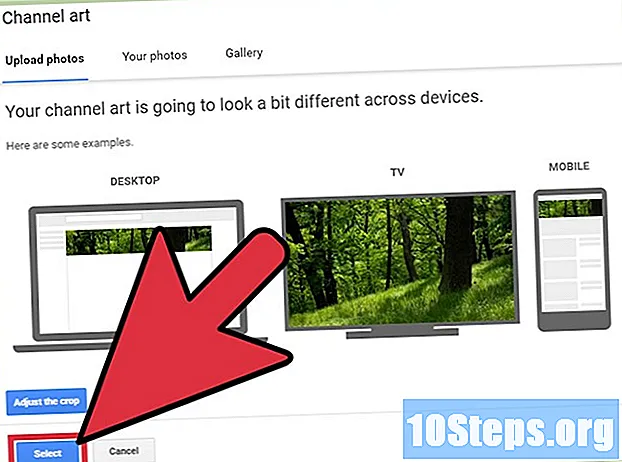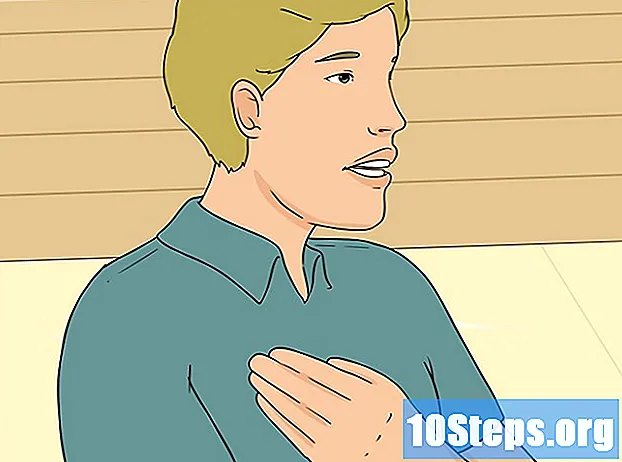Forfatter:
Eugene Taylor
Opprettelsesdato:
12 August 2021
Oppdater Dato:
10 Kan 2024

Innhold
Denne artikkelen vil lære deg hvordan du kan skjule filer i en hemmelig mappe som er låst i Windows 10.
Steps
Del 1 av 4: Opprette en låsefil
Trykk på tastene ⊞ Vinn+OG for å åpne "File Explorer".

Dobbeltklikk på mappen du vil blokkere. Hvis du gjør det, åpnes innholdet.
Høyreklikk og et tomt område i mappen. Da vises en meny.

klikk inn Ny. Deretter vises en liste over filtyper.
klikk inn Tekstdokument.

Skriv det låse og trykk på tasten ↵ Skriv inn. Du har nå en tekstfil som heter "lås" lagret i gjeldende mappe.
Dobbeltklikk på "lås" -filen. Den åpnes deretter i standardtekstredigereren (for eksempel Notisblokk). Nå må du lime inn noen koder i den filen.
Del 2 av 4: Legge til låsekoden
Åpne en nettleser. Du kan bruke hvilken som helst nettleser, inkludert Firefox, Chrome eller Edge.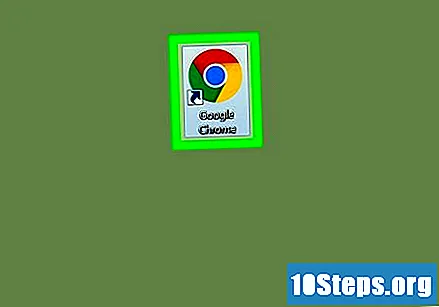
Naviger til adressen https://www.laptopmag.com/articles/password-protect-folder-windows-10. Dette nettstedet inneholder koden du trenger å kopiere.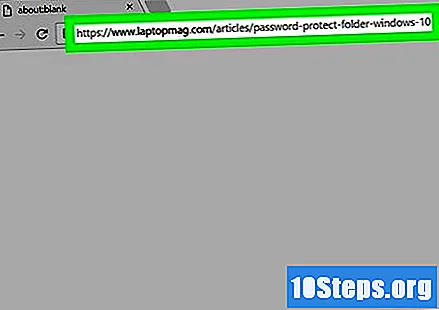
Bla ned til koden som begynner med "cls @ECHO OFF". Koden starter rett etter 6. trinn i denne artikkelen.
Kopier hele koden. For å gjøre dette, klikk med markøren før "cls" og dra den til slutten, og trykk deretter på tastene Ctrl+Ç.
Gå tilbake til "lås" -filen som er åpen i tekstredigeringsprogrammet; den skal være tom.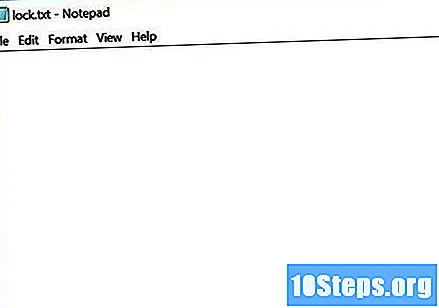
Klikk på filen og trykk på tastene Ctrl+V. Nå vil den kopierte koden vises i den.
Finn og fremhev delen Din-Passord her. Hvis du har problemer, trykker du på tastene Ctrl+F for å åpne søkeverktøyet, skriv your-passord her i tekstboksen og trykk på tasten ↵ Skriv inn. Deretter bør teksten utheves automatisk.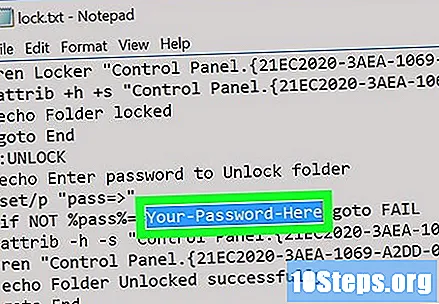
Skriv inn låsen passord. Som utdraget Din-Passord her blir uthevet, forsvinner det så snart du begynner å oppgi passordet. Det angitte passordet vil være nødvendig for å få tilgang til mappen.
Klikk på menyvalget Arkiv plassert øverst i vinduet.
klikk inn Lagre som....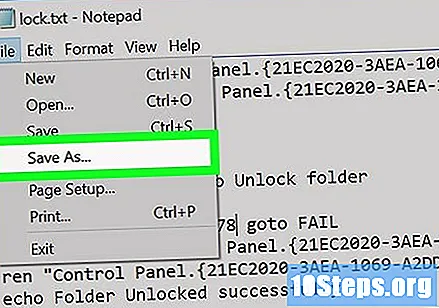
Å velge Alle filer i rullegardinmenyen "Lagre som type". Det er i den første rullegardinmenyen nederst i vinduet.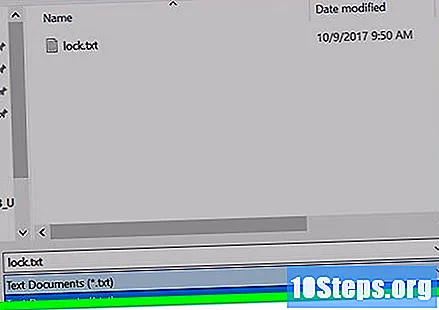
Endre filnavnet til FolderLocker.bat. For å gjøre dette, slett det som er skrevet i feltet "Filnavn" og skriv inn FolderLocker.bat.
klikk inn Å redde. Du er nå klar til å passordbeskytte filene dine.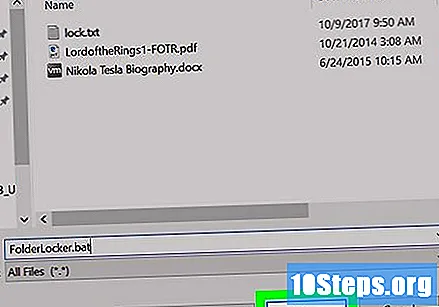
Del 3 av 4: Låse en mappe
Dobbeltklikk på filen FolderLocker i "File Explorer" -vinduet. Hvis du gjør det, vil du opprette en ny mappe som heter Locker i den gjeldende mappen.
Dra filene du vil beskytte til "Locker" -mappen. De vil også bli fjernet fra gjeldende mappe.
Dobbeltklikk på mappen FolderLocker. Hvis du gjør det, åpnes et svart vindu med meldingen "Er du sikker på at du vil låse mappen (Y / N)" (Er du sikker på at du vil låse mappen (Y / N)).
Trykk på tasten Y.
Trykk på tasten ↵ Skriv inn. Da vil vinduet forsvinne, i tillegg til "Locker" -mappen. Ikke bekymre deg, den er fremdeles der; bare kjør "FolderLocker" -skriptet for å synliggjøre det igjen.
Del 4 av 4: Få tilgang til filer i "Locker" -mappen
Dobbeltklikk på mappen der du opprettet "Locker" -mappen. Gjør det gjennom "File Explorer" når som helst.
- Dette er mappen som inneholder filen FolderLocker.
Dobbeltklikk på mappen FolderLocker. Deretter vises et svart vindu som ber om passord.
Skriv inn passordet og trykk på tasten ↵ Skriv inn. Mappen "Locker" vil nå være synlig og tilgjengelig igjen.